Problem: Was tun, wenn Google Fotos Sichern hängt. Google Fotos Backup auf meinem Samsung S7 funktioniert nicht. Es zeigt nur „Sicherung läuft 1 von XXXX“ belästigt und lädt die Bilder immer nicht hoch. Was läuft falsch? Bin für jeden Ratschlag dankbar.
Lösung: Das Datensicherungsproblem von Google Fotos hat viele Android/iPhone Benutzer gestört. Außer mit „Sicherung läuft 1 von XXXX“ gehängt zu bleiben, synchronisiert Google Fotos auch nicht, wenn es sich auf „Sicherung wird vorbereitet“, „Deine Fotos werden abgerufen“ auf Android/iPhone/Mac hängt.
Vielleicht interessiert es Ihnen:
Google Fotos alle Bilder auf einmal herunterladen auf Android/PC
Google Drive endgültig gelöschte Dateien wiederherstellen
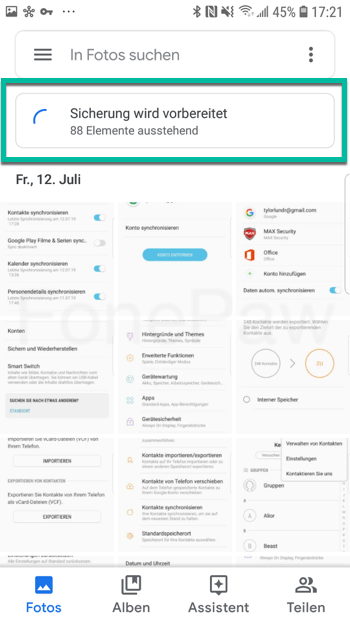
Google Fotos Sicherung funktioniert nicht? Es ist wirklich frustrierend, wenn Fehler beim Hochladen gibt oder der Upload unerträglich langsam läuft. Doch bis jetzt haben wir keine offizielle Antwort von Google. Keine Panik. Wir haben alle mögliche Lösungen gesammelt hier in diesem Tipp. Die Anweisungen sind ehr kurz und eindeutig, nur brauchen Sie ein bisschen Geduld und somit wird das Google Fotos Sicherungsproblem sicher gelöst.
- 1. Google Fotos Backup Status checken
- 2. Back up &amo; Sync Einstellungen anpassen
- 3. Google Fotos erlauben, sich über Mobilnetz zu sichern
- 4. App Daten/Cache löschen
- 5. Google Fotos Updates deinstallieren
- 6. Fotos und Videos manuell hochladen
- 7. Gerät neu starten / Google-Konto erneut hinzufügen / Neu installieren
- Tipp: Wenn Google Fotosicherung zu lange dauert
- [Hot] Google Fotos Backup Alternative: Android Datensicherung
1.Google Fotos Backup Status checken
Sie können das Backupproblem von Google Fotos eingrenzen, indem Sie den Backup-Status von Google Fotos checken.
Stellen Sie sicher, dass Sie sich beim Konto auf Google Fotos ihres Androids/iPhones angemeldet haben;
Tippen Sie ganz unten auf Fotos und dann oben rechts die Status-Karte;
Wenn die Karte zeigt:
„Warten Auf Verbindung“ oder „Auf WLAN“. Ihr Gerät verfügt über keine Netzwerkverbindung oder eine wache. Sie sollten die Karte antippen, um mit einem starken Wi-Fi oder Mobilfunknetz zu verbinden.
„Back up & Sync ist deaktiviert“. Die Back up & Sync Funktion auf Google Fotos ist aus. Tippen Sie „Anschalten“ an, um Google Fotos zu ermöglichen, Android/iPhones Fotos & Videos zu sichern.
„Ein Foto oder Video wird übergesprungen“. Ein Foto oder Video kann nicht auf Google Fotos gesichert wird, weil es die Upload-Anforderungen der Google Fotos nicht erfüllt:
Fotos ≧ 75MB oder 100 Megapixels
Videos ≦ 10 GB
„Sicherung läuft“. Google Fotos sichern jetzt Ihre Fotos/Videos.
„Sicherung abgeschlossen“. Alle Fotos und Videos auf Ihrem Gerät werden auf Google Fotos gesichert.
Wenn die Karte Ihnen keine nützliche Information zeigen, lesen Sie bitte weiter.
2.Back up & Sync Einstellungen anpassen
Öffnen Sie Google Fotos auf dem Gerät und tippen oben links aufs Menü-Symbol;
Wählen Sie Einstellungen > Back up & Sync, wo Sie Einstellungen checken und anpassen können, um den Backupfehler von Google Fotos zu beheben.
Stellen Sie sicher, dass Sie sich richtig angemeldet haben.
Tippen Sie auf Geräteordner sichern, um die für automatisches Backup aktivierten Ordner zu checken. Stellen Sie sicher, dass alle dieser Ordner ausgewählt werden. Sonst können die Fotos/Videos davon nicht auf Google Fotos synchronisiert werden.
Stellen Sie die Uploadgröße als Hohe Qualität ein, damit Sie bei der Google Fotosicherung unbegrenzten Speicherplatz haben.
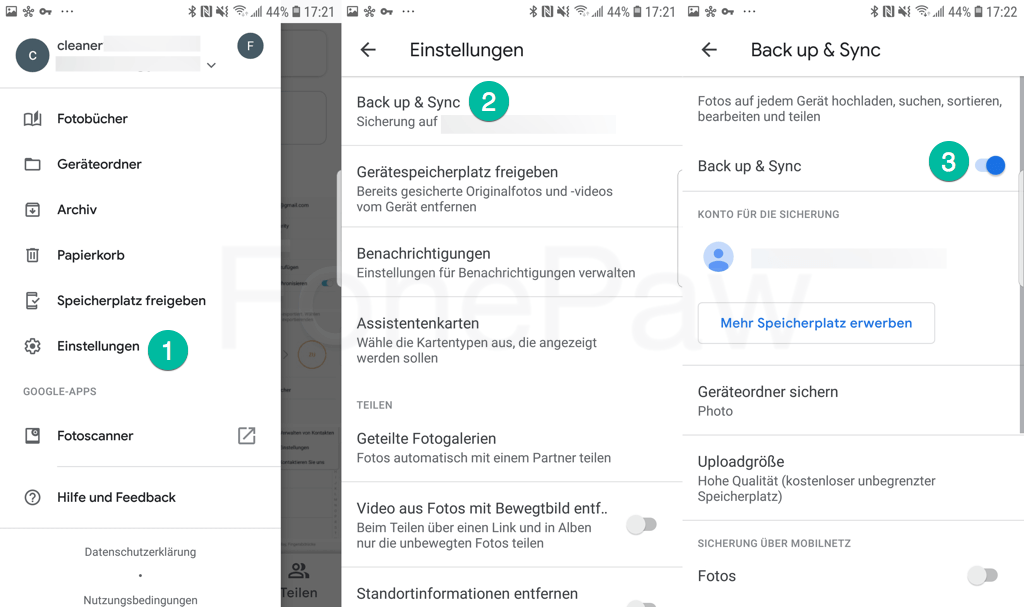
3.Google Fotos erlauben, sich über Mobilnetz zu sichern
Es macht vielleicht keinen Sinn, doch haben einige Nutzer ihre Google Fotos Backups erledigt, nachdem Google Fotos Zugriff auf mobile Daten erhalten hat.
Öffnen Sie auf dem iPhone Einstellungen. Scrollen Sie nach unten und tippen auf die App Google Fotos. Schalten Sie Mobile Daten ein.
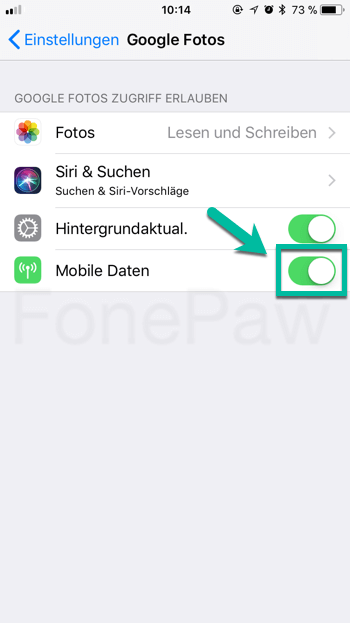
Öffnen Sie auf dem Android Google Fotos. Tippen Sie auf Menü > Einstellungen > Back up & Sync. Schalten Sie die beiden Optionen Fotos und Videos unter Sicherung über Mobilnetz ein. Jetzt checken Sie nach, ob Google Fotos den Backup-Prozess erledigen kann.
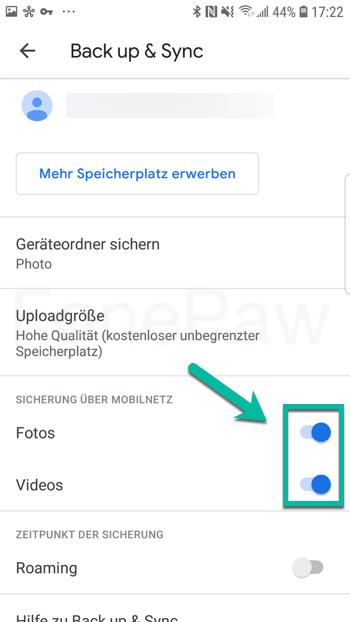
4.App Daten/Cache löschen
Wenn Google Fotos noch auf „Sicherung läuft 1. von XXXX“, „Deine Fotos werden abgerufen“, „Sicherung wird vorbereitet“ hängt, versuchen Sie, Daten und Cache der Apps Google Fotos und Google Play-Dienste zu löschen.
Gehen Sie auf dem Android Gerät zu Einstellungen > Apps > Fotos > Speicher > Daten löschen & Cache leeren.
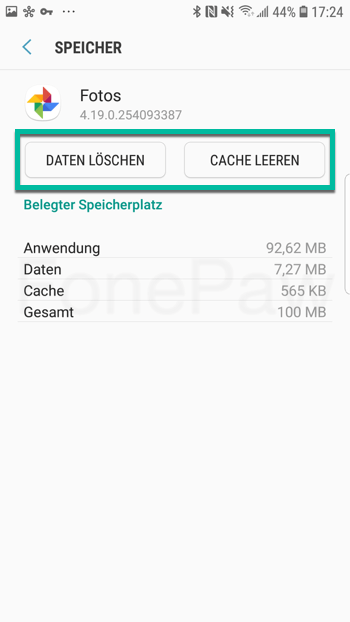
Wenn Sie auf einem iPhone/iPad Google Fotos benutzen, gehen Sie zu Einstellungen > Allgemein > iPhone Speicher > Google Fotos und wählen Sie App löschen. Installieren Sie vom App Store die App noch einmal.
5.Google Fotos Updates deinstallieren
Ein weiterer Trick, indem Sie das Backup-Problem der Google Fotos beheben können, besteht darin, alle Updates von Google Fotos zu deinstallieren. Dieser Trick funktioniert nur beim Android.
Öffnen Sie Einstellungen > Apps > Fotos;
Tippen Sie oben rechts aufs Drei-Punkt-Symbol;
Wählen Sie Aktualisierungen deinstallieren.
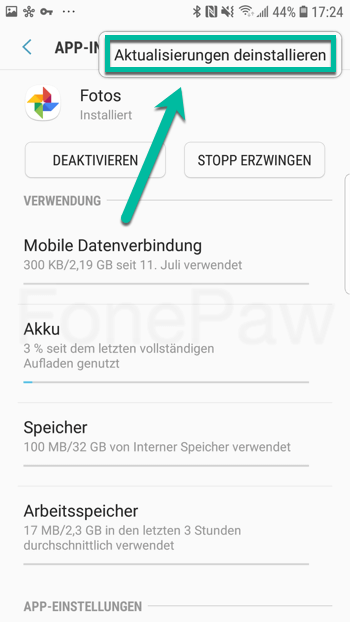
6.Fotos und Videos manuell hochladen
Wenn Google Fotos beim automatischen Backup der neuen Fotos/Videos nicht funktioniert, können Sie sie manuell hochladen.
Finden Sie auf dem Android Handy ein Foto oder Video, das Sie auf Google Fotos sichern möchten. Tippen Sie aufs Hochladen-Symbol, um es auf Google Fotos hochzuladen.
Öffnen Sie auf dem iPhone/iPad Google Fotos und wählen Sie ein Foto/Video. Tippen Sie oben rechts aufs Menü-Symbol und wählen Jetzt sichern.
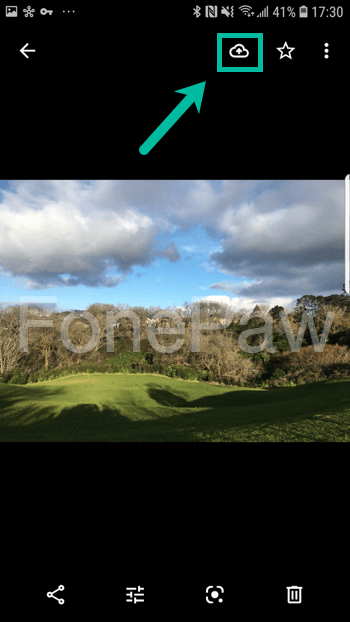
7.Gerät neu starten / Google-Konto erneut hinzufügen / Neu installieren
Es gibt Routine-Prozesse, die Sie ausprobieren sollten, wenn Google Fotos synchronisieren auf Ihrem Handy nicht funktioniert.
Starten Sie Ihr Gerät neu.
Entfernen Sie Ihr Google Konto von Google Fotos und melden Sie sich dabei zurück an.
Deinstallieren Sie Google Fotos und installieren Sie die neueste Version der App.
Tipp: Wenn der Backupprozess der Google Fotos zu lange dauert
Wenn Google Fotos Sicherung auf Ihrem Gerät dauert ewig, sollten Sie:
Sicherstellen, dass es über genügend Akku-Kapazität verfügt;
Sicherstellen, dass es auf dem Gerät genug Speicherplatz gibt. Sonst dauert Google Fotos sehr langsam, auf das Handy zuzugreifen oder die Fotos zu lesen. Daher bleibt das Backup gehängt.
[Hot] Google Fotos Backup Alternative: Android Datensicherung & Wiederherstellung
Manche Nutzer leiden für Monate unter dem Problem Google Fotos Sicherung hängt und finden am Ende leider keine passende Lösung. In diesem Fall denken wir besser an eine Alternative, und zwar Fotos und Videos auf den Computer zu sichern, was flexibler und schneller geht, da keine Netzwerkverbindung erforderlich ist.
FonePaw Android Datensicherung & Wiederherstellung kann auf den PC Fotos, Videos, Kontakte und andere Android Daten sichern. Es kann in einen Ordner mit kleiner Größe die Fotos/Videos sichern, z. B. mit einige hundert MB Hunderte von Fotos sichern.
Schritt 1 Laden Sie auf den PC das Programm herunter.
Schritt 2 Starten Sie das Programm und verbinden Sie mittels USB Kabel Samsung, LG, Pixel, Nexus, Huawei, Xiaomi, oder andere Android Geräte mit dem Computer.
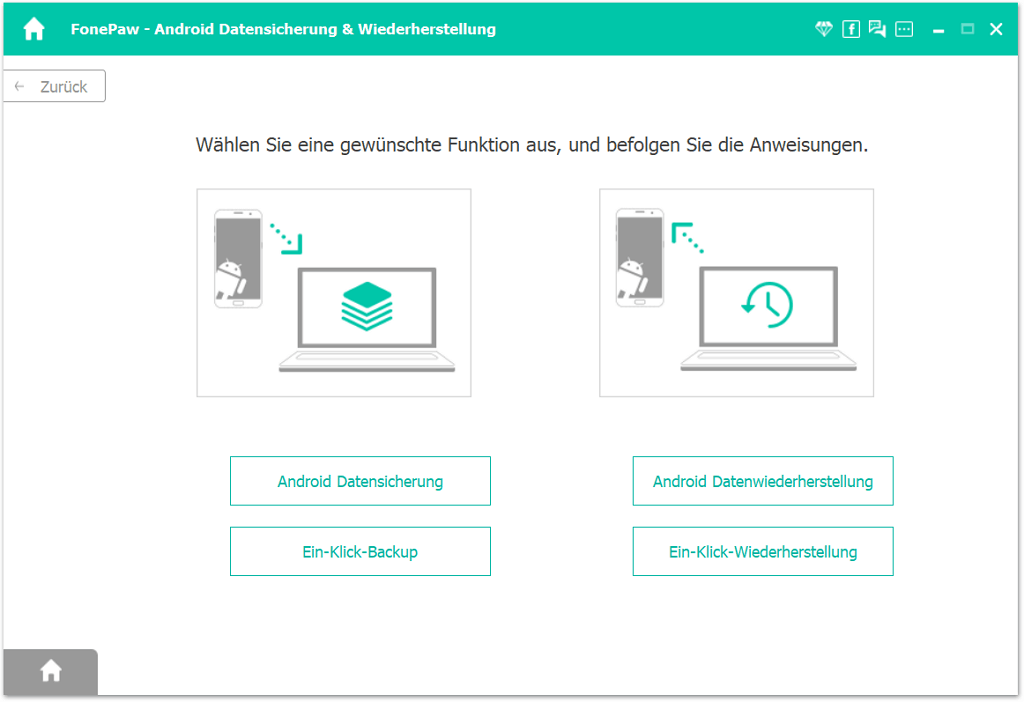
Schritt 3 Wählen Sie Android Datensicherung und markieren Galerie & Video, um sie zu sichern. Wenn Sie die gesicherten Daten zum Schutz Ihrer Privatsphäre verschlüsseln möchten, aktivieren Sie die Option Backup verschlüsseln und geben ein Passwort ein. Klicken dann auf Starten.
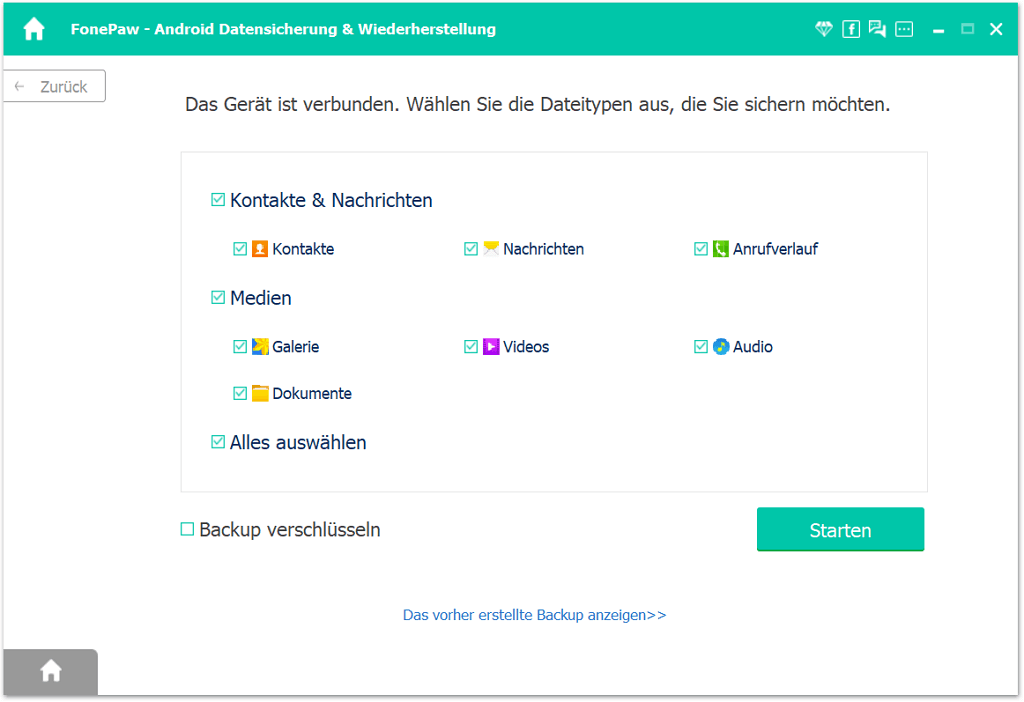
Schritt 4 Nach einer Weile wird das Backup fertig.
Schritt 5 Sie können Android Datenwiederherstellung wählen, um die gesicherten Fotos und Videos auf dem PC zu sehen. Wenn Sie die Fotos/Videos aufs Handy wiederherstellen möchten, klicken einfach auf Wiederherstellen.
Wenn Sie Fotos und Videos von iPhone/iPad auf den PC sichern möchten, wenden Sie siche an FonePaw iOS Datensicherung & Wiederherstellung an.

- Beste Tipps
- Android Daten sichern: Handy Backup erstellen 3 einfachen Methoden
- Android SMS sichern mit/ohne App auf PC [3 Methoden]
- Call Log Backup: Android Anrufliste exportieren und sichern
- Samsung Daten sichern über Cloud, auf PC oder SD-Karte
- Datensicherumg für Xiaomi Mi und Redmi 5 praktischen Methoden
- WIKO Backup: Datensicherung für Ihr WIKO View/Rainbow/Lenny
- OnePlus Backup: [4 Wege] OnePlus Daten sichern & wiederherstellen
- Die 3 beste Android Backup Software für PC & Mac 2020
 iOS WhatsApp Transfer
iOS WhatsApp Transfer
